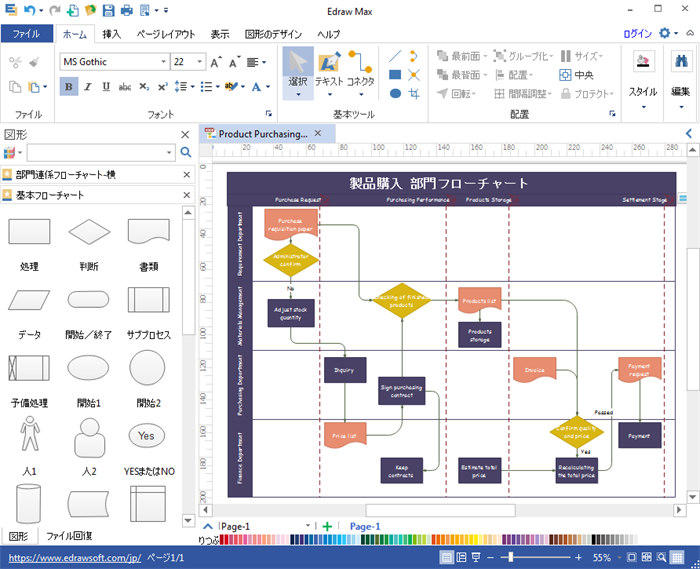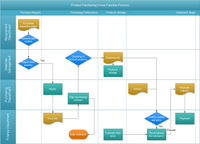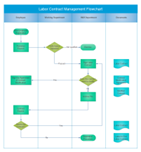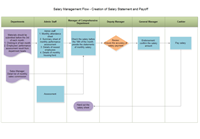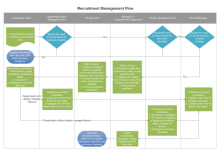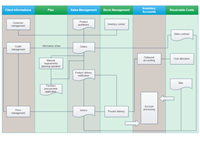1. 部門連係フローチャートとは

フローチャートを使って、異なる人、いくつかの部門または機能領域が関与しているプロセスを説明する場合に、どちらがどのことを担当しているかを追跡することが時に難しいです。これを追跡したり、各担当者がプロセスを完了するに必要な時間を分析したりするためには、フローチャートを列に分割することは効果的な対策としてお勧めします。それは部門連係フローチャートといいます。部門連係フローチャートを使用して、そのプロセスにかかわるビジネスプロセスと機能単位 (部署など) との関係を示します。バンドは機能単位を表し、プロセスの手順を表す図形は、それに該当する機能単位のバンドに配置されます。
2. 部門連係フローチャート作成ソフト
Edraw におけるデザインされたテンプレートと多くの標準記号を介して、プロ並みの部門連係フローチャートを簡単に作成するのが可能になります。記号をドラッグ&ドロップし、情報を追加し、スマートコネクタを使って内部の関係を説明します。直観的なインターフェースの設計、ワンクリックのスタイルの変更など、Edraw 部門連係フローチャートソフトにはいろいろな便利に使う機能が搭載されます。
なぜEdraw は部門連係フローチャート作成におススメのツールというか、理由を発見しましょう。
3. 対応OS
Windows 2000、XP、 Vista、Windows 7、8、10
Windows 32、64 bit
Mac OS X 10.2 と今後のバーション
Linux (Debian 、Ubuntu 、Fedora)
4. 部門連係フローチャートを横に?縦に?
部門連係フローチャートには横、縦二つの表示方法があります。縦方向に配置すると機能単位が強調されます。一方横方向のレイアウトによりプロセスが強調されます。実は、どちらを選ぶのは、大変厳しい限定やガイドラインはなく、ただお好みによることになります。文書化するプロセスの各ステップをはっきりとするために十分なバンドを作成することをお勧めします。 下記に具体的に横と縦の違いが説明されます。
|
フローチャートタイプ |
サンプル |
作用 |
|
部門連係フローチャート-横 |
横のレイアウトにおいて、機能単位を表すバンドは図面ページにわたって水平方向に実行して、プロセスを強調します。 |
|
|
部門連係フローチャート-縦 |
縦のレイアウトにおいて、機能単位を表すバンドは図面ページの上から下までわたって垂直方向に実行して、機能単位を強調します。 |
5. 配置フローチャートと部門連係フローチャートとは違いがあるのか
一般的には、両方とは確かの違いはありません。実は、配置フローチャートと部門連係フローチャートとは同じ概念における二つの類義語とされ、「プロセスマップ」ともいえます。図表面に言えば、配置フローチャートはレーン付きのUML アクティビティ図 のようなものです。つまり、配置フローチャートは、「誰がどの作業を実行する」ことをめぐるフローチャートです。「プロセスマップ、または部門連係フローチャートや配置フローチャートとは、組織におけるプロセスのフローを示し、さらにその遅延、繰り返し手順、過剰なコントロールポイント、特別なタスク、プロセスの失敗の潜在的なポイントなどを識別するための優れたツールです」とある論文にそう論述されます。それによって、配置フローチャートと部門連係フローチャート両方は同じ概念であるとは説得力があると思います。
6. 六ステップで部門連係フローチャートを作成
プログラムに内蔵される標準な記号を使って、部門連係フローチャートを作成しましょう。以下は6 ステップで部門連係フローチャートを作成する方法です。
①. ファイルタブにおける「新規作成」をポイントします。->フローチャートを選んで、そして部門連係フローチャートをダブルクリックします。
②.部門連係フローチャート図形ライブラリから、見出し、バンド、説明など必要の図形をキャンバスにドラッグします。
③.図形をダブルクリックして、プロセス名、機能単位名、説明など内容を入力します。
④. 基本フローチャート図形ライブラリから、プロセス、判断など図形をページにドラッグして、作業などを表示します。サイズ、色などを変更して、前のバンドなどに合わせます。
⑤. コネクターツール ![]() をクリックして、適当なコネクターを選んで、図形を接続します。図形をコネクターに近くにすると、自動接続ができます。操作を繰り返して、すべての図形を接続して、関係を明らかにします。
をクリックして、適当なコネクターを選んで、図形を接続します。図形をコネクターに近くにすると、自動接続ができます。操作を繰り返して、すべての図形を接続して、関係を明らかにします。
ヒント:接続のスタイルはお気に入りではなければ、ページレイアウトにおけるコネクターツールで、コネクターのスタイルを変更することが可能です。
⑥.接続を終わったら、基本ツールにおける選択![]() をポイントして、デザインを保存します。
をポイントして、デザインを保存します。
Edraw フローチャートには、BPMN、3D フローチャート、ワークフローなど様々な図形もご利用でき、それらの図形を部門フローチャートに挿入して、より素敵なデザインを得ることが可能です。
7. 部門連係フローチャートテンプレートからを作図し始めよう
効率的に部門連係フローチャートを作る出すには、デザインされたテンプレート実例から製図を始めるのは一番だと言えます。これによって、Edraw フローチャートソフトで、多くの無料の部門連係フローチャート実例が内蔵されておきます。さあ、部門連係フローチャートテンプレートをダウンロードして、自分なりのユニークな部門連係フローチャートを作成しましょう。